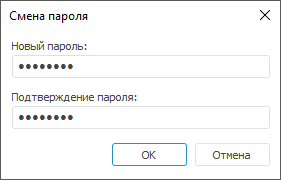
Пароль пользователя может быть изменён одним из способов:
в менеджере безопасности при работе со списком пользователей в разделе «Пользователи». Доступно только в настольном приложении;
в менеджере безопасности при редактировании свойств конкретного пользователя на вкладке «Общие свойства»;
в навигаторе объектов для текущего пользователя.
Примечание. При разделении ролей между администраторами смена пароля пользователя доступна только администратору информационной безопасности, и в этом случае может быть автоматически установлен флажок «Потребовать смену пароля при следующем входе в систему».
Для смены пароля выбранного пользователя в разделе «Пользователи»:
Выполните команду «Сменить пароль» в контекстном меню пользователя.
После выполнения действия будет открыто окно «Смена пароля»:
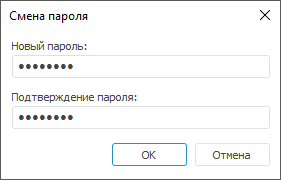
Задайте параметры:
Новый пароль. Введите новый пароль пользователя. Пароль может начинаться с цифры, буквы или символа "_" и может содержать латинские буквы (a-z, A-Z), цифры 0-9, символы "_@#$&*%^" и должен соответствовать установленной парольной политике;
Подтверждение пароля. Повторите ввод нового пароля пользователя.
Нажмите кнопку «ОК».
После выполнения действий пароль пользователя будет изменён.
Окно «Смена пароля» автоматически открывается при подключении к репозиторию в случаях:
если данное действие определено политикой безопасности продукта «Форсайт. Аналитическая платформа»;
если данное действие было потребовано администратором (или пользователем с привилегией «Создание, удаление пользователей»);
если было включено/отключено хеширование пароля, и пароль пользователя ранее не был/был захеширован;
если для пароля истек срок действия, заданный средствами СУБД. Возможность смены пароля пользователя в данной ситуации поддерживается только драйвером ORACLE 9.
В этих случаях в окне будет указана причина вызова окна смены пароля, например, «Пользователь ADMIN инициировал смену вашего пароля».
См. также:
Создание учетных записей пользователей и работа с ними | Работа с личными папками пользователей